Рекламное объявление
Помните, когда цифровые носители приходили на компакт-дисках? В наши дни вместо этого все можно получить за счет загрузок. И если вы спросите меня, это лучший способ, потому что оптические приводы в значительной степени устарели.
С CD и DVD, если диск сломается, вам не повезло - он ушел навсегда, если вы не сделали резервные копии заранее. Создавать резервные копии дисков очень утомительно, а хранить их - еще труднее. Между тем, цифровыми файлами намного проще управлять и диски с данными для резервного копирования сейчас очень доступны 7 вещей, которые нужно знать при покупке диска с данными для резервного копированияДумаете о покупке диска с данными для хранения резервных копий файлов? Вот что вам нужно знать, если вы хотите принять обоснованное решение. Подробнее .
Все это говорит: Если у вас есть компакт-диски и DVD-диски, вы можете «оцифровать» их, скопировав на диск с данными. И да, ваш компьютер вполне может читать и запускать эти цифровые копии без необходимости предварительно записывать их на физические диски!
Общие сведения об образах дисков и виртуальных дисках
Есть правильный и неправильный способ оцифровывать компакт-диски и DVD.
Неправильный способ, которым занимается большинство людей, - просто скопировать и вставить содержимое диска на свой компьютер. Это может сработать, если на диске нет ничего, кроме файлов данных. Но это будет иметь неприятные последствия, если диск предназначен для запуска, например видеоигры, установщики операционных систем и т. д.
Образ диска
Правильный способ оцифровки CD и DVD - создать образ диска. Это единый файл, который копирует каждый бит данных, который существует во всех секторах данного CD или DVD, даже в пустых битах. Вместо того, чтобы просто копировать отдельные файлы, образ диска записывает полное состояние диска на момент создания образа.

С образами дисков намного проще работать, потому что вы можете монтировать их на виртуальные приводы, тем самым избегая необходимости подключать к компьютеру физический оптический привод.
Виртуальный привод
А виртуальный привод это программа, которая может загружать и запускать образы дисков. Если образ диска является цифровым эквивалентом физического диска, то виртуальный привод является цифровым эквивалентом физического диска. Вы можете думать о «установке образа диска на виртуальном приводе» как о «вставке цифрового диска в цифровой привод».
Для меня самая большая причина использовать образы дисков и виртуальные приводы - это производительность. Мало того, что жесткие диски и твердотельные накопители быстрее, чем оптические приводы, вы также избавляетесь от необходимости ждать, пока оптический привод раскрутится (в то время как ваши диски с данными всегда готовы). Это означает более быстрый доступ и скорость чтения / записи.
Другие преимущества этого включают улучшенную организацию библиотеки, возможность переключать образы дисков одним щелчком мыши. вместо того, чтобы возиться с физическими дисками, и иметь возможность настроить сразу несколько десятков отдельных виртуальных приводов, если желанный.
Как создавать образы дисков
Если вам нужна копия видеоигры или операционной системы, вы можете легально торрент с их образами дисков от интернета бесплатно. Например, большинство дистрибутивов Linux предлагают бесплатные образы дисков.
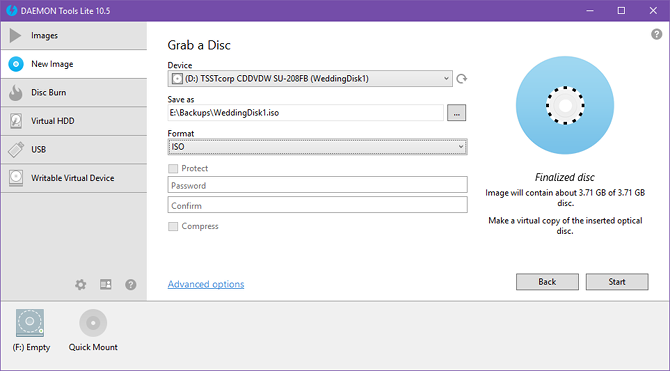
Но если у вас уже есть физический диск, и вы просто хотите создать его резервную копию, вам нужно будет загрузить и установить DAEMON Tools Lite. (В этом приложении есть бесплатная реклама, которую можно удалить единовременным платежом в размере 6 долларов США.)
После установки DAEMON Tools Lite:
- Вставьте CD или DVD в оптический привод.
- Запустите DAEMON Tools Lite.
- На левой боковой панели выберите Новое изображение.
- Из вариантов выберите Возьмите диск.
- В разделе «Устройство» выберите привод, соответствующий вашему оптическому приводу. Если вы не знаете, какой именно диск, с помощью проводника дважды проверьте, в каком именно дисководе находится ваш диск.
- В разделе Формат выберите ISO поскольку на данный момент это наиболее широко поддерживаемый формат. Однако, если вы пытаетесь создать образ аудио-компакт-диска с несколькими дорожками, вам понадобится MDS вместо.
- Под Сохранить какщелкните значок … и выберите, где вы хотите сохранить полученный образ диска.
- Нажмите Начинать. Подождите, пока он закончится. Выполнено!
Это действительно так просто. Теперь вы можете перемещать образ диска куда хотите, например на внешний жесткий диск для безопасного хранения. Когда вам нужно запустить образ, вы захотите подключить его к виртуальному диску, как описано ниже.
Обратите внимание, что если вы хотите воссоздать физический диск из образа, вам нужно будет использовать такое приложение, как DAEMON Tools Lite, чтобы записать его, а не просто копировать / вставлять его на диск в виде файла.
Как смонтировать образы дисков
Многие бесплатные приложения могут виртуально монтировать образы дисков, в том числе мой личный фаворит WinCDEmu Нет DVD-привода? Нет проблем! Создавайте и монтируйте файлы ISO бесплатно с помощью этих инструментовНа моем компьютере больше нет оптических приводов. Это означает, что приводы компакт-дисков, DVD-приводы, приводы гибких дисков - все они вырезаны и уничтожены навсегда. Если конкретная часть периферийного оборудования не имеет ... Подробнее . Но поскольку мы использовали DAEMON Tools Lite для создания образов дисков, мы будем использовать его и для монтирования. Таким образом, вам нужно будет установить только одну вещь.
После установки DAEMON Tools Lite приложение автоматически создаст для вас первый виртуальный диск. Если вы собираетесь монтировать только один образ диска за раз, этот диск, вероятно, будет всем, что вам нужно, и вам не нужно будет создавать какие-либо другие.
Чтобы смонтировать образ диска, щелкните правой кнопкой мыши значок DAEMON Tools на панели задач и выберите Виртуальные устройства, выберите нужный диск, выберите устанавливать, затем перейдите к файлу образа, который нужно смонтировать.
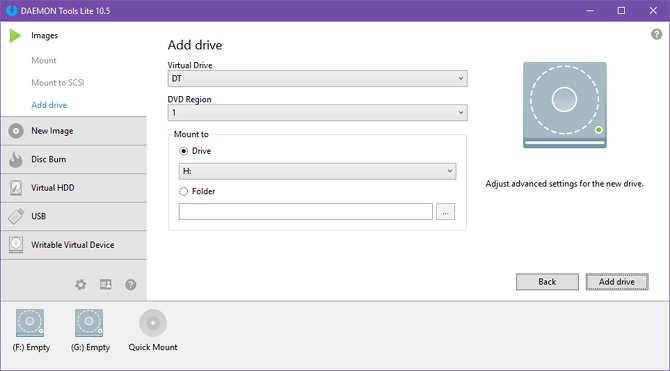
Если вы хотите создать дополнительные виртуальные диски, выполните следующие действия:
- Запустите DAEMON Tools Lite.
- На левой боковой панели выберите Изображений.
- Из вариантов выберите Добавить диск.
- В разделе Virtual Drive выберите либо DT, SCSI, или IDE. В большинстве случаев это не имеет значения. SCSI использовался по умолчанию, но некоторые носители с защитой DRM Что такое DRM и почему оно существует, если оно настолько ужасно? [MakeUseOf Explains]Управление цифровыми правами - это последняя разработка в области защиты от копирования. Сегодня это самая большая причина разочарования пользователей, но оправдано ли это? DRM - необходимое зло в эту цифровую эпоху, или это модель ... Подробнее проверит, является ли диск IDE, и в этом случае вы захотите использовать IDE. (Поддержка дисков IDE - это платная функция в DAEMON Tools.)
- Оставить регион DVD как 1.
- Под Смонтировать на диск, выберите любую из доступных букв.
- Нажмите Добавить диск. Подождите, пока он закончится. Выполнено!
Вы делаете резервную копию своих данных?
Некоторые люди используют создание образа диска как способ стимулировать пиратство в Интернете и поощряют нарушение авторских прав, но большинство пользователей просто используют его для законных резервных копий и копий. Надо сказать, что мы только потворствуем последнему.
И если вы еще не делаете резервные копии, мы рекомендуем вам начать прямо сейчас. Это намного проще, чем вы думаете, и никогда не знаешь, когда это пригодится. Думайте об этом как о страховке: Вы не потеряете все в случае катастрофы 5 основных фактов о резервном копировании, которые должен знать каждый пользователь WindowsМы никогда не устаем напоминать вам о необходимости делать резервные копии и хранить ваши данные в безопасности. Если вам интересно, что, как часто и где следует выполнять резервное копирование файлов, у нас есть прямые ответы. Подробнее .
На какие диски вы делаете резервные копии? Если вы используете приложение, отличное от DAEMON Tools, поделитесь им с нами ниже и сообщите, почему вы его предпочитаете!
Первоначально написано Джеффри Тураной 16 марта 2011 г.
Джоэл Ли имеет степень бакалавра наук. Кандидат компьютерных наук и более шести лет профессионального писательского опыта. Он главный редактор MakeUseOf.
